Alexa орнын қалай өзгертуге болады?
Смарт құрылғылар мен виртуалды көмекшілер саласында Amazon компаниясының Alexa танымал ойыншы ретінде пайда болғаны сөзсіз. Жасанды интеллектпен жұмыс істейтін Alexa біздің ақылды үйлерімізбен байланысу жолын өзгертті. Шамдарды басқарудан бастап музыка ойнауға дейін Alexa әмбебаптығы теңдесі жоқ. Сонымен қатар, Alexa пайдаланушыларға ауа райы болжамдарын, жаңалықтар жаңартуларын және тіпті ағымдағы орынды қоса алғанда, пайдалы ақпарат бере алады. Бұл мақалада біз сіздің орналасқан жеріңізді анықтауда, оның қалай жұмыс істейтінін түсінуде және қажет болған жағдайда Alexa орнын өзгерту жолдарын қарастыруда Alexa мүмкіндіктерін қарастырамыз.
1. В
шляпа Alexa орналасқан жері?
Пайдаланушылар Alexa-мен Amazon Echo құрылғылары немесе басқа үйлесімді құрылғылар арқылы әрекеттескенде, виртуалды көмекші бұлттан сұрауларды өңдейді және жауап береді. Ауа-райы болжамдары немесе жақын маңдағы қызметтер сияқты орынға негізделген жауаптар үшін Alexa пайдаланатын орын пайдаланушының смартфоны, планшеті немесе кірістірілген GPS бар Echo құрылғысы берген қосылған құрылғының орналасқан жері туралы ақпарат негізінде анықталады. мүмкіндіктері.
Alexa-ның тұрақты физикалық орны жоқ, бірақ Интернетке қосылу мүмкіндігі бар кез келген жерде әлемнің әртүрлі жерлерінен қол жетімді бұлтқа негізделген қызмет ретінде бар екенін ескеру маңызды.
2. Неліктен Alexa орнын өзгерту керек?
Alexa-ның орынға негізделген мүмкіндіктері пайдаланушы тәжірибесін жақсартқанымен, Alexa-ның орнын өзгерткіңіз келетін жағдайлар бар. Кейбір жалпы себептерге мыналар жатады:
- Саяхаттау : Басқа қалаға немесе елге саяхаттап жатсаңыз, жергілікті жауаптарды, ауа райы болжамдарын және жергілікті жаңалықтарды алу үшін Alexa орналасқан жерін жаңартқыңыз келуі мүмкін.
- Дұрыс емес орын : Кейде Alexa дұрыс емес орын ақпаратын бере алады, бұл оның жауаптарының дәлдігіне әсер етуі мүмкін. Орынды қолмен өзгерту бұл мәселені шешуге көмектеседі.
- Құпиялылыққа қатысты мәселелер : Кейбір пайдаланушылар өздерінің нақты орналасқан жерін виртуалды көмекшімен бөлісуге алаңдауы мүмкін. Мұндай жағдайларда орын параметрлерін өзгерту құпиялылықты қамтамасыз ету деңгейін қамтамасыз етуі мүмкін.
3. Alexa орнын қалай өзгертуге болады?
Alexa орнын өзгерту қосылған құрылғылардағы орын параметрлерін реттеуді қамтиды. Құрылғы түріне және сіз пайдаланып жатқан Alexa қолданбасының нұсқасына байланысты процесс сәл өзгеруі мүмкін. Төменде Alexa орнын өзгерту әдістері берілген:
3.1 Aleca орнын «Параметрлер» арқылы өзгерту
1-қадам
: Смартфонда немесе планшетте Alexa қолданбасын ашыңыз да, “ түймесін түртіңіз
Құрылғылар
†қойындысы, әдетте қолданба экранының төменгі оң жақ бұрышында орналасқан.
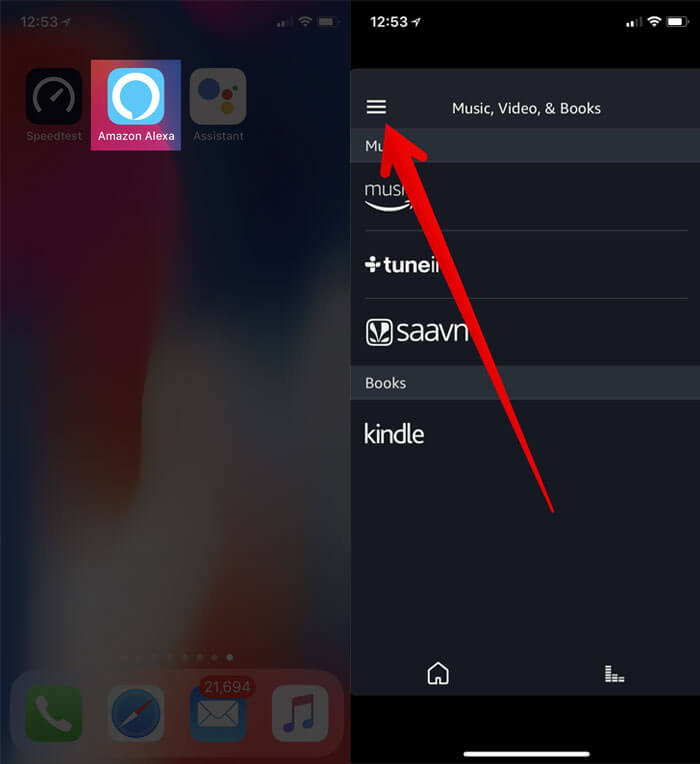 2-қадам
: орнын өзгерткіңіз келетін арнайы Alexa қосылған құрылғыны таңдаңыз.
2-қадам
: орнын өзгерткіңіз келетін арнайы Alexa қосылған құрылғыны таңдаңыз.
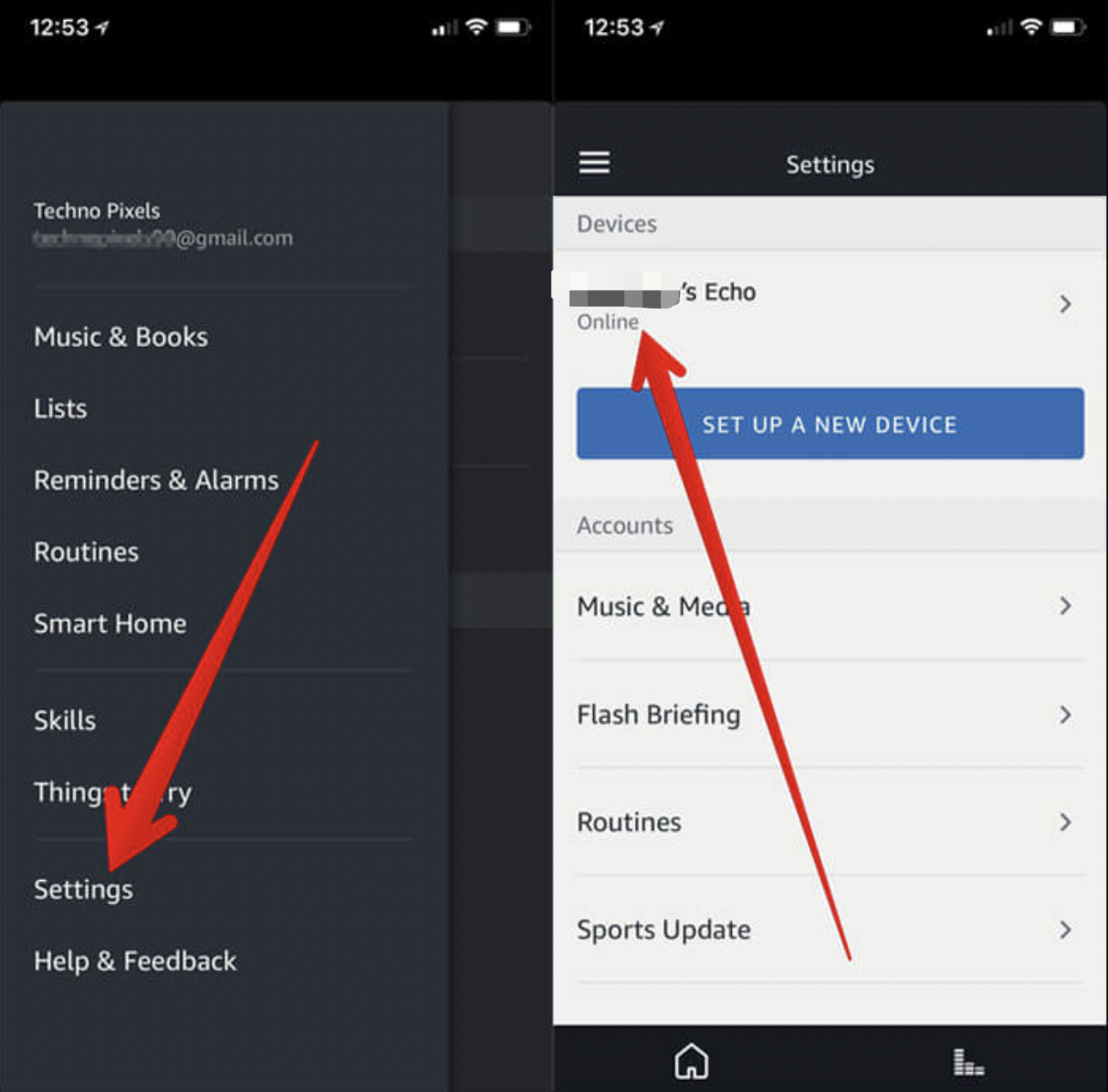
3-қадам : “ түймесін түртіңіз Параметрлер “, “ іздеңіз Құрылғының орны †және “ түймесін басыңыз Өңдеу “.
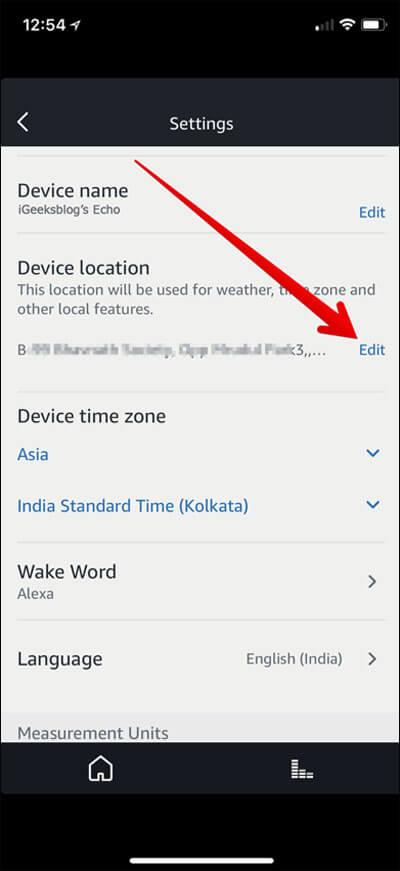
4-қадам : Жаңа орын мәліметтерін енгізіңіз немесе қолжетімді опциялар тізімінен таңдаңыз. Өзгерістерді сақтаңыз және Alexa енді орынға негізделген жауаптар үшін жаңа орынды пайдаланады.
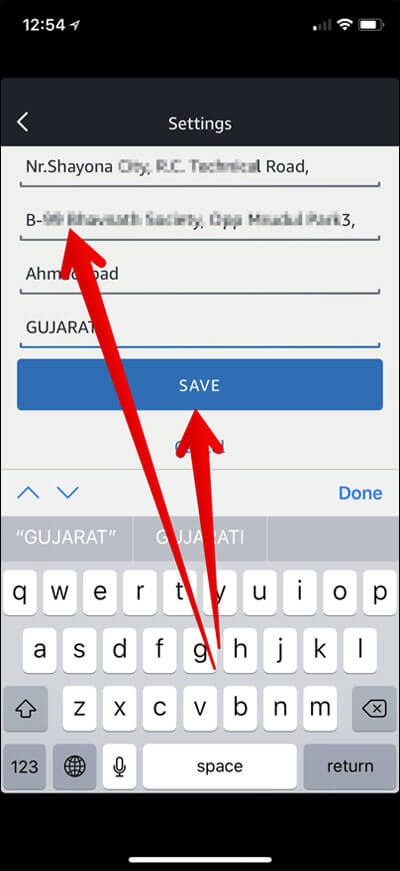
3.2 AimerLab MobiGo көмегімен Alexa орнын өзгерту
Alexa орнын қолданба параметрлерімен өзгерте алмасаңыз немесе ыңғайлырақ жолмен өзгерткіңіз келсе, AimerLab MobiGo орынды өзгерту құралын қолданып көру ұсынылады. AimerLab MobiGo iPhone немесе Android құрылғысының орнын әлемнің кез келген жеріне өзгертуге көмектесетін тиімді орынды өзгерту құралы. Бұл құрылғыны джейлбрейк жасау немесе түбірлеу талап етілмейді. Бір рет басу арқылы сіз Alexa, Facebook, Tinder, Find My, Pokemon Go және т.б. сияқты қолданба қызметтеріне негізделген кез келген орынды оңай өзгерте аласыз.Енді AimerLab MobiGo көмегімен Alexa-да орынды өзгерту жолын қарастырайық:
1-қадам: Бастау үшін, AimerLab MobiGo бағдарламасын жүктеп алып, компьютеріңізге “ түймесін басу арқылы орнатыңыз. Тегін жүктеу †түймесін басыңыз.
2-қадам : “ түймесін басыңыз Жұмысты бастау †түймесі MobiGo жүктелгеннен кейін.

3-қадам : iPhone немесе Android құрылғысын таңдап, “ түймесін басыңыз Келесі †USB немесе WiFi арқылы компьютерге қосу үшін.

4-қадам : Ұялы құрылғыны компьютерге қосу үшін берілген нұсқауларды орындауыңыз қажет.

5-қадам : MobiGo телепорты режимі картада құрылғының ағымдағы орнын көрсетеді. Картадағы орынды таңдау немесе іздеу өрісіне мекенжайды теру арқылы телепорттау үшін виртуалды орынды жасауға болады.

6-қадам : MobiGo баратын жерді таңдап, “ түймесін басқаннан кейін ағымдағы GPS орнын автоматты түрде сіз таңдаған жерге өзгертеді. Мұнда жылжытыңыз †түймесі.

7-қадам : Ағымдағы орналасқан жеріңізді растау үшін Alexa қолданбасын пайдаланыңыз.

4. Қорытынды
Alexa-ның орналасу ақпаратына негізделген жеке жауаптар беру мүмкіндігі оның виртуалды көмекшісі ретінде тартымдылығын арттырады. Қосылған құрылғылардан геолокация деректеріне қол жеткізу арқылы Alexa нақты және орынға қатысты ақпаратты жеткізе алады. Дегенмен, саяхат кезінде немесе құпиялылыққа қатысты мәселелер сияқты Alexa орнын өзгерту қажет болатын жағдайлар бар. Alexa қолданбасындағы немесе құрылғы параметрлеріндегі қарапайым қадамдар арқылы пайдаланушылар жергілікті жауаптарды алу үшін орынды оңай өзгерте алады. Сіз де пайдалана аласыз
AimerLab MobiGo
Орналасқан жеріңізді Alexa-ның кез келген жеріне өзгерту және осы смарт виртуалды көмекшіні толық пайдалану, жүктеп алуды ұсыныңыз және оны көріңіз.
- Ұшақ режимі iPhone құрылғысындағы орналасқан жерді өшіре ме?
- IPhone-да біреудің орналасқан жерін қалай сұрауға болады?
- Қалай түзетуге болады: "iPhone жаңартылмады. Белгісіз қате орын алды (7)"?
- IPhone-да «SIM картасы орнатылмаған» қатесін қалай түзетуге болады?
- «iOS 26 жаңартуларды тексеру мүмкін емес» мәселесін қалай шешуге болады?
- 10/1109/2009 iPhone қалпына келтірілмеді қатесін қалай шешуге болады?
- IPhone-да Pokemon Go-ны қалай алдауға болады?
- Aimerlab MobiGo GPS орынды анықтау спуферіне шолу
- Айфондағы орынды қалай өзгертуге болады?
- IOS жүйесіне арналған ең жақсы 5 жалған GPS орналасу спуферлері
- GPS Location Finder анықтамасы және спуфер ұсынысы
- Snapchat-та орналасқан жеріңізді қалай өзгертуге болады
- iOS құрылғыларында орынды қалай табуға/бөлісуге/жасыруға болады?




